Hoe een macro te gebruiken om een rij onder een tabel in Excel in te voegen met behoud van formules?
Het is gebruikelijk om lege rijen onderaan een specifieke tabel toe te voegen om de tabel uit te breiden en nieuwe inhoud toe te voegen. Dit artikel gaat over het gebruik van een macro om een nieuwe rij onder een specifieke tabel in te voegen en de formule van de bovenliggende cel in Excel te behouden.
Gebruik een macro om een rij onder een tabel in Excel in te voegen
Gebruik een macro om een rij onder een tabel in Excel in te voegen
Volg de volgende stappen om een lege rij onder een specifieke tabel in te voegen met een macro.
1. Druk gelijktijdig op de toetsen Alt + F11 om het Microsoft Visual Basic for Applications-venster te openen.
2. Klik in het Microsoft Visual Basic for Applications-venster op Invoegen > Module om het Module-venster te openen. Kopieer en plak vervolgens de onderstaande VBA-code in het venster.
VBA-code: gebruik een macro om een lege rij onder een specifieke tabel in te voegen
Sub AddRows()
'Updated by Extendoffice 2017/9/12
Dim xLastRow As Long
Dim xRg As Range
Dim xAddress As String
On Error Resume Next
xAddress = ActiveWindow.RangeSelection.Address
Set xRg = Application.InputBox("Please select the table range you will insert blank row below:", "KuTools For Excel", xAddress, , , , , 8)
If xRg Is Nothing Then Exit Sub
xLastRow = xRg.Row + xRg.Rows.Count
xRg.Rows(xLastRow).FillDown
xRg.Rows(xLastRow).SpecialCells(xlCellTypeConstants).ClearContents
End Sub3. Druk op de F5-toets om de code uit te voeren. Er verschijnt een Kutools voor Excel-dialoogvenster, selecteer het specifieke tabelbereik waar u een lege rij onder wilt toevoegen en klik vervolgens op de OK-knop. Zie screenshot:
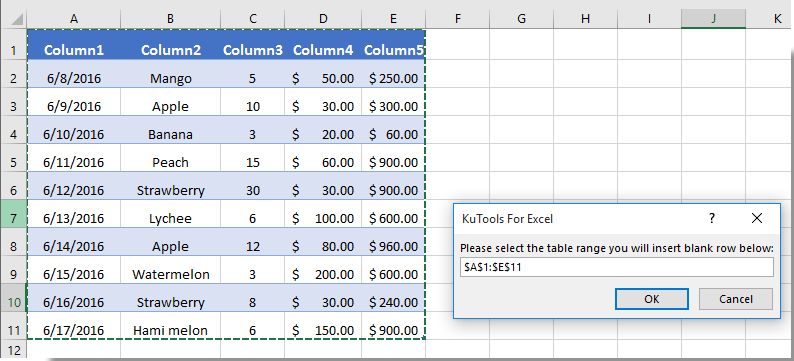
U zult zien dat er een nieuwe lege rij aan de onderkant van de specifieke tabel wordt toegevoegd. De formule uit de cel erboven wordt ook overgenomen in de nieuw ingevoegde rij zoals te zien is in de onderstaande screenshot:
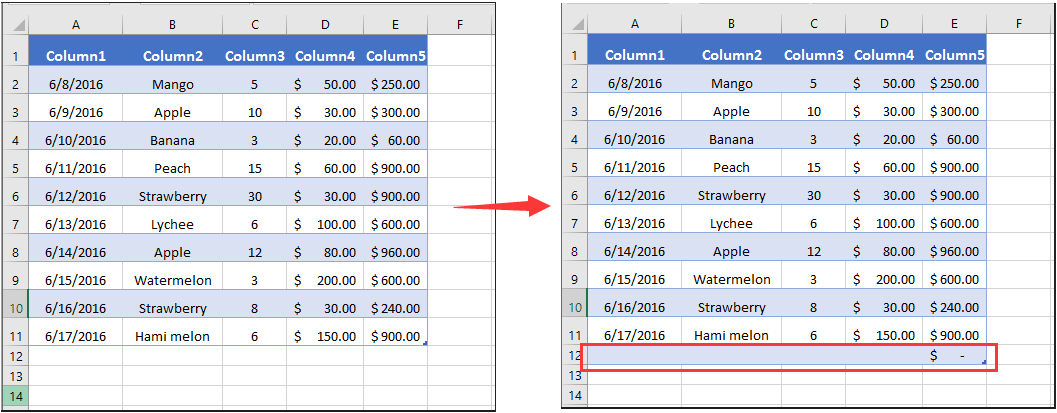
Beste productiviteitstools voor Office
Verbeter je Excel-vaardigheden met Kutools voor Excel en ervaar ongeëvenaarde efficiëntie. Kutools voor Excel biedt meer dan300 geavanceerde functies om je productiviteit te verhogen en tijd te besparen. Klik hier om de functie te kiezen die je het meest nodig hebt...
Office Tab brengt een tabbladinterface naar Office en maakt je werk veel eenvoudiger
- Activeer tabbladbewerking en -lezen in Word, Excel, PowerPoint, Publisher, Access, Visio en Project.
- Open en maak meerdere documenten in nieuwe tabbladen van hetzelfde venster, in plaats van in nieuwe vensters.
- Verhoog je productiviteit met50% en bespaar dagelijks honderden muisklikken!
Alle Kutools-invoegtoepassingen. Eén installatieprogramma
Kutools for Office-suite bundelt invoegtoepassingen voor Excel, Word, Outlook & PowerPoint plus Office Tab Pro, ideaal voor teams die werken met Office-toepassingen.
- Alles-in-één suite — invoegtoepassingen voor Excel, Word, Outlook & PowerPoint + Office Tab Pro
- Eén installatieprogramma, één licentie — in enkele minuten geïnstalleerd (MSI-ready)
- Werkt beter samen — gestroomlijnde productiviteit over meerdere Office-toepassingen
- 30 dagen volledige proef — geen registratie, geen creditcard nodig
- Beste prijs — bespaar ten opzichte van losse aanschaf van invoegtoepassingen